命令pdbedit -L:可以列出所有的Samba共享用户,若只想查看某个用户,可以指定用户名作为参数,结合 “ -v” 可以输出更详细的信息,如:pdbedit -vL test(输出共享用户test的详细信息)
使用 “ -x ” 选项并指定用户名,也可删除共享用户,例如:“ pdbedit -x -u test”可以删除共享用户test
共享用户建立后,就可以使用客户端验证了:
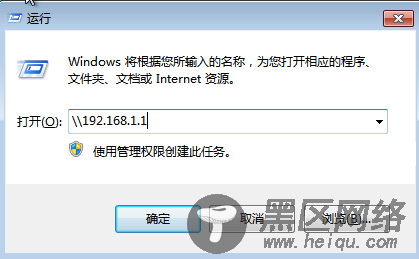
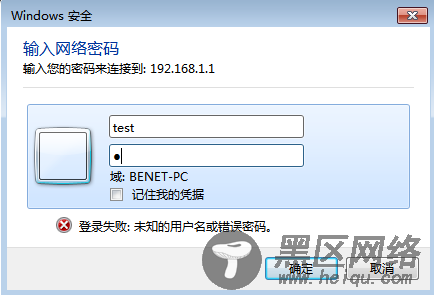
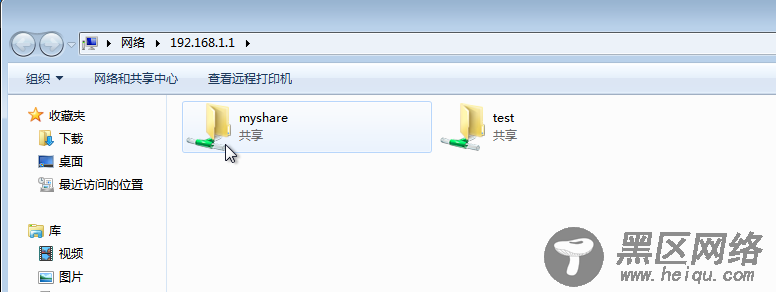
以上“myshare”为我们设置的共享目录,“test”是默认共享的用户宿主目录
为了安全起见,也可以将一个共享用户映射为多个不同的名称(别名),这样就可以通过共享用户的别名和密码来访问共享资源了,需要先编写别名的文件,格式如下:
新打开一个文件
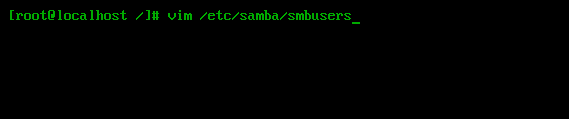
写入以下内容:

上述内容时把共享用户 “test” 创建了三个别名,分别是 “ mike” “ jerry” “terry”
创建别名文件后,若要正常启用共享账号的别名,还需要修改主配置文件 “ /etc/samba/smb.conf”,添加全局配置项:“username map = /etc/samba/smbusers”,等号后面的路径为我们编写的别名文件路径;
【注意,当Samba服务的配置文件有改动的话,一定要重启(systemctl restart smb)或重载(systemctl reload smb)服务】
也可以在smb的全局配置中通过 “ hosts allow” 和“ hosts deny” 来进行访问限制,前者用于指定仅允许访问共享的客户机地址,后者用于指定仅拒绝访问共享的客户机地址,两者任选其一即可。
访问地址限制一般应用于[ global ] 全局配置部分,也可应用于某个具体的共享配置段部分,限制的对象可以是主机名、ip地址或者网络段地址(省去主机部分),多个地址之间以逗号或空格进行分隔。如下:仅允许来自192.168.4.0/24、173.17.0.0/16 网段的客户机访问Samba服务器
也可以在共享目录或全局配置项中添加以下字段,表示允许匿名访问:
map to guest = Bad User
也可以在Linux客户端上访问Samba服务器,简单的方法就是将共享目录挂载到本地目录,访问也方便,具体格式如下:

更多Samba相关教程见以下内容:
CentOS 7.2 安装配置Samba服务器 https://www.linuxidc.com/Linux/2017-03/141390.htm
VMWare 虚拟机 Ubuntu 双网卡 访问 samba 速度 翻倍 https://www.linuxidc.com/Linux/2013-06/85445.htm
samba安装使用图解 https://www.linuxidc.com/Linux/2017-03/141254.htm
CentOS7.2下源码搭建Samba文件服务器[原创] https://www.linuxidc.com/Linux/2017-06/144557.htm
如何在Ubuntu 16.04上安装和配置Samba服务器以进行文件共享 https://www.linuxidc.com/Linux/2017-11/148194.htm
CentOS 7下Samba服务安装与配置详解 https://www.linuxidc.com/Linux/2017-11/148354.htm
Red Hat 6.5 下 Samba服务器搭建 https://www.linuxidc.com/Linux/2017-07/145747.htm
如何在Ubuntu 17.10上使用System-Config-Samba https://www.linuxidc.com/Linux/2018-01/150493.htm
Ubuntu 18.04安装Samba服务器及配置 https://www.linuxidc.com/Linux/2018-11/155466.htm
Linux公社的RSS地址:https://www.linuxidc.com/rssFeed.aspx

